平时 。我们用手机拍摄了一些资料 。后期需要将这些内容录入到电脑创建成一个word文档 。有没有最便捷的方法呢?
将纸质文件录入到电脑word文件里 。对于盲打高手来说根本就不算什么 。而对于我这样打字速度慢的 。十几页文件就可能要耗费我大半天的时间了 。遇到这种情况应该怎么办呢?小编我琢磨了好长时间 。上网查了点资料 。找到了一个行之有效的好方法 。就是利用OCR识别软件将图片中的文字直接识别并提取成word 。当前确实有不少这样智能化的软件可以实现 。这里给大家介绍一个非常简单的方法 。能够轻松帮你将图片转换成文字 。
借助工具:闪电OCR图片文字识别软件方法步骤:第一步、OCR识别软件分别有以下几种识别功能 。根据自己的情况选择符合的功能即可 。
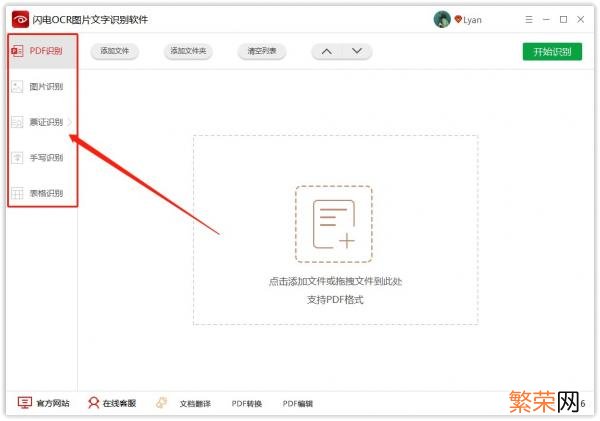
文章插图
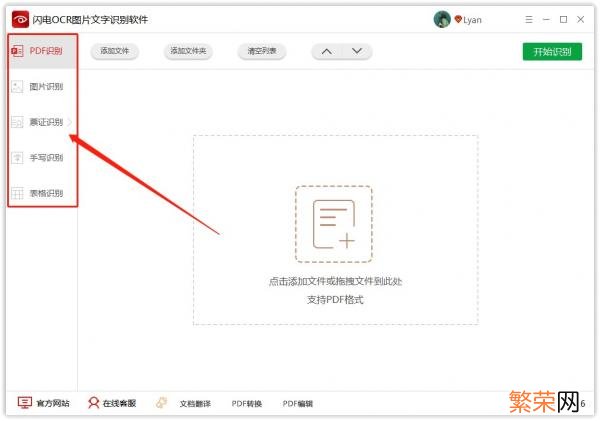
文章插图
第二步、这里以图片识别为例 。然后点击添加文件 。将图片添加进来 。注意图片格式要符合要求 。
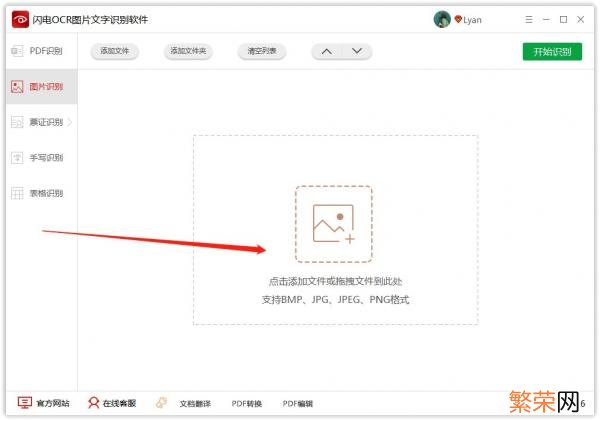
文章插图
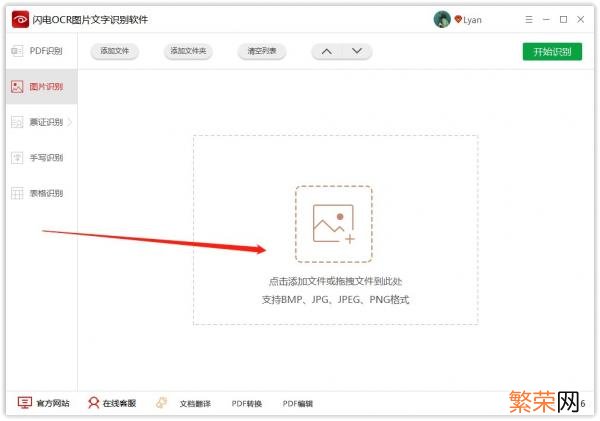
文章插图
第三步、添加后 。在软件右下角的设置中 。选择识别格式 。有TXT、DOC以及DOCX格式的可选 。

文章插图
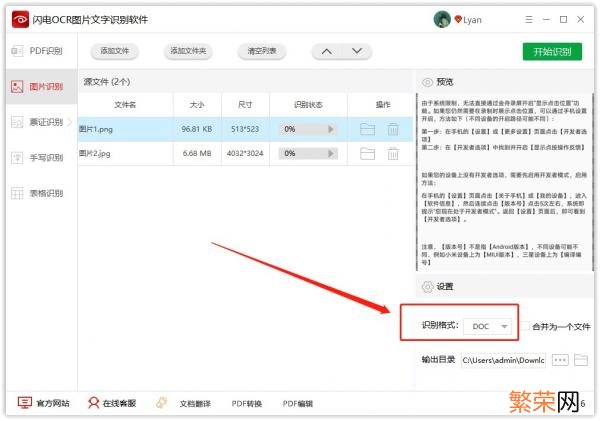
文章插图
第四步、接着 。再选择一个输出目录 。也就是文件导出的位置 。方便查找文件 。

文章插图
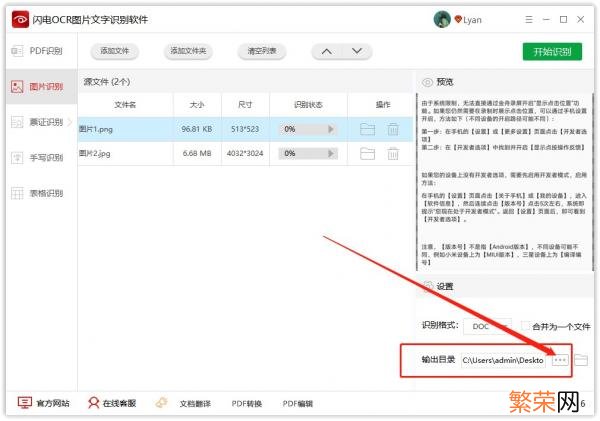
文章插图
第五步、最后 。直接点击“开始识别”即可 。
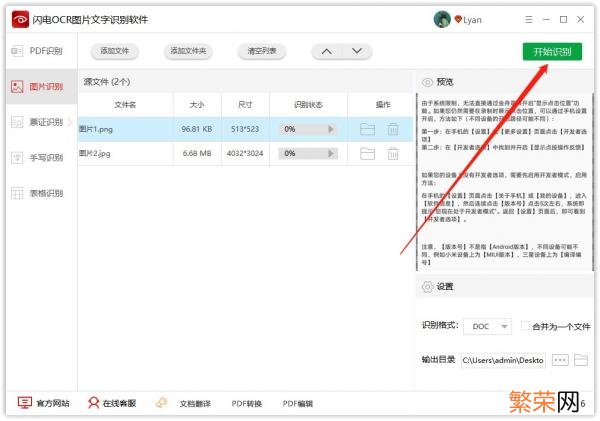
文章插图
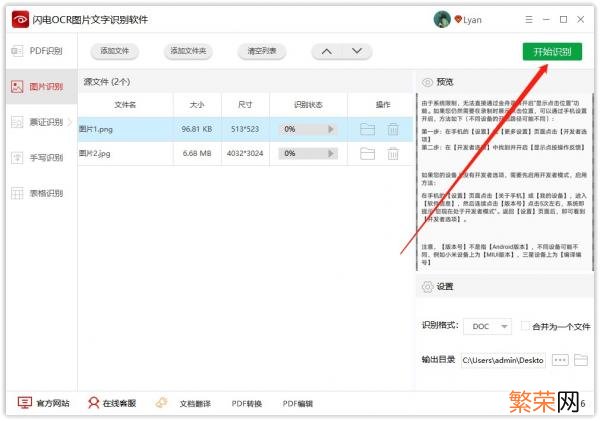
文章插图
第六步、识别完成后 。点击“前往导出文件位置”浏览文件 。
【图片转为word文档软件 哪个软件免费把图片转为word】
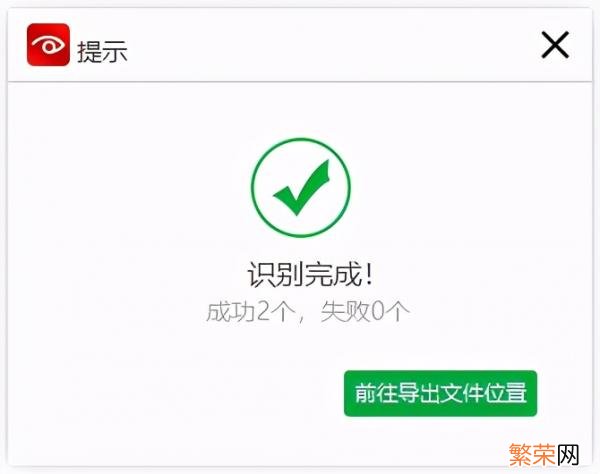
文章插图
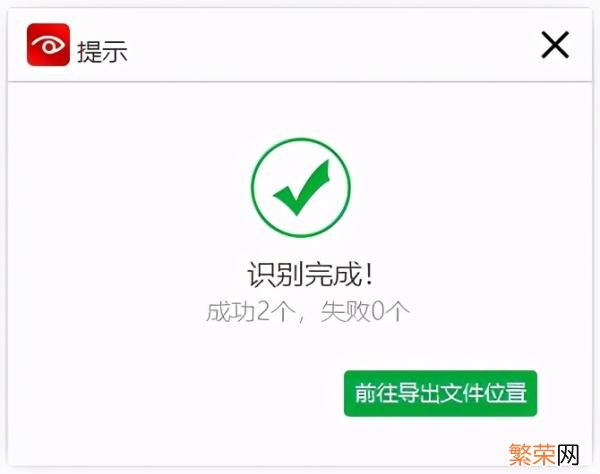
文章插图
打开查看 。以下就是识别好的文字内容了 。重新排版下就能使用哦 。
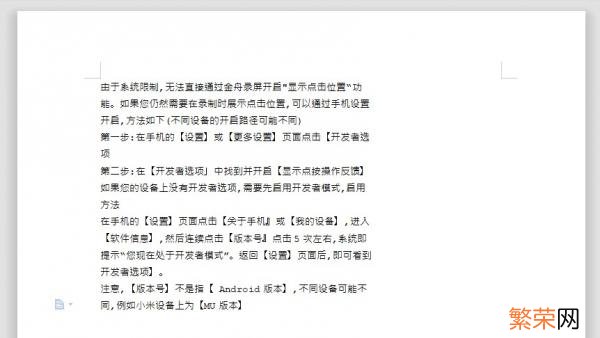
文章插图
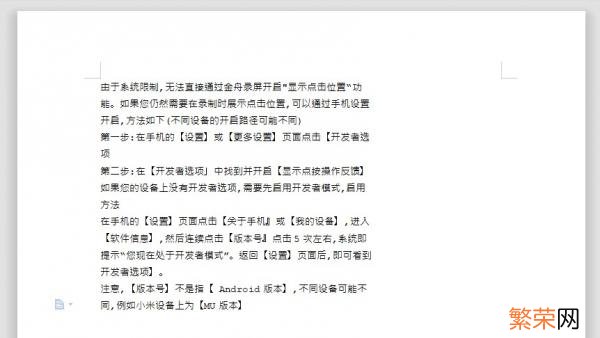
文章插图
- 图片上的字用什么软件可以修改 什么软件能修改图片上的字
- [美赞臣三段]图片 美赞臣三段奶粉价格表
- 金山文档如何转换 金山文档如何转换成word文档
- 如何制作wordpress主题的效果图 wordpress主题制作开发教程
- 怎么删除一页的页码 怎么删除一页
- 吉祥水果图片大全 吉祥水果有哪些
- 小红书怎么保存图片无水印 如何在小红书保存无水印图片
- 地球经历了几次大灭绝 地球经历了几次大灭绝图片
- 70后大龄剩女征婚图片 大龄剩女需求强烈吗
- 书包拉链分开了怎么修 书包拉链分开了怎么修图片
